
Une fois les paramètres établis, il existe plusieurs manières de modifier la taille du paramètre :
Sélectionnez les paramètres dans l'espace de travail (case de sélection ou cliquez sur la partie avant le signe égal du paramètre), en appuyant sur [+] ou [— ] Touche du clavier Les valeurs des paramètres peuvent être augmentées ou diminuées. L'amplitude de changement par défaut est affectée par le nombre de paramètres. Par exemple, si la valeur du paramètre est 1,00, elle changera par unités de 0,01. Vous pouvez [cliquez avec le bouton droit] sur le paramètre et sélectionnez [Propriétés] pour le modifier. Vous pouvez également sélectionner un paramètre, cliquer sur [Modifier]-[Propriétés] et modifier la plage de modifications, comme indiqué dans la figure.
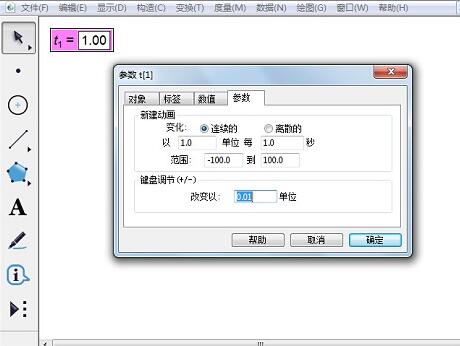
Méthode 2 : Double-cliquez sur le paramètre dans l'espace de travail pour ouvrir la boîte de dialogue [Modifier les paramètres] (comme indiqué à droite ci-dessus), où vous pouvez saisir directement la valeur requise.
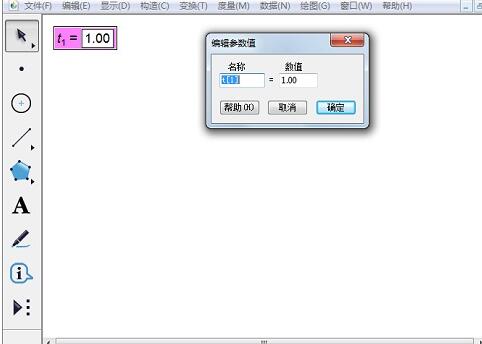
Méthode 3 : [Animer] et [Déplacer] les paramètres. Après avoir sélectionné le paramètre, accédez à [Modifier] - [Bouton d'opération] - [Animation] pour ouvrir la boîte de dialogue des propriétés d'animation du paramètre et effectuer les réglages pertinents si nécessaire. Après avoir cliqué sur [OK], un bouton [Paramètres d'animation] apparaîtra dans l'espace de travail. Cliquez sur ce bouton pour modifier les paramètres en fonction des paramètres. La [Plage] ici est uniquement la plage des paramètres d'animation. Si vous utilisez d'autres méthodes pour modifier la taille du paramètre, la taille du paramètre n'est pas limitée par cette [Plage].
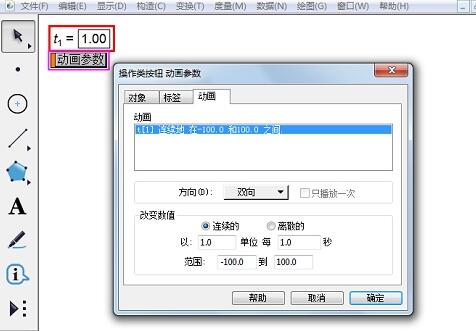
Après avoir sélectionné deux paramètres, accédez à [Modifier]-[Bouton d'opération]-[Déplacer] pour ouvrir la boîte de dialogue [Bouton d'opération]-[Déplacer] et effectuez les réglages pertinents selon vos besoins. Après avoir cliqué sur [OK], un bouton [Déplacer les paramètres] apparaîtra dans l'espace de travail. Cliquez sur ce bouton et la première valeur de paramètre sélectionnée passera à la deuxième valeur de paramètre et ne cessera de changer jusqu'à ce qu'elle soit égale. Le deuxième paramètre peut être une métrique ou une valeur calculée.
Méthode 4 : Par défaut, les paramètres nouvellement créés ont des zones d'édition (peuvent être définies dans [Modifier] - [Options des paramètres] - [Texte]), cliquez sur la zone d'édition et saisissez directement la valeur.
Méthode 5 : Lorsque la souris ne modifie pas l'état numérique dans la zone d'édition des paramètres et que le paramètre n'est pas sélectionné, le curseur [I] se trouve sur le bord supérieur ou inférieur de la zone d'édition des paramètres, cliquez rapidement et maintenez le bouton bouton gauche tout en pointant vers le haut ou faites glisser vers le bas et loin de la souris pour modifier le paramètre en fonction de la valeur de modification de base dans l'attribut du paramètre. Faites glisser vers le bas pour diminuer le paramètre, faites glisser vers le haut pour augmenter le paramètre. Le taux de changement des paramètres est proportionnel à la distance entre la souris et la zone d'édition.
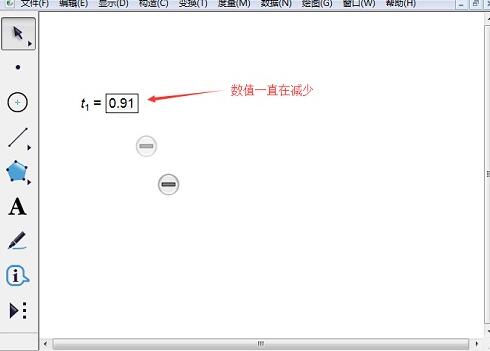
Méthode 6 : cliquez avec le bouton droit sur le paramètre, sélectionnez [Augmenter la valeur] et [Diminuer la valeur], cliquez une fois pour augmenter ou diminuer la valeur de modification du paramètre par défaut.
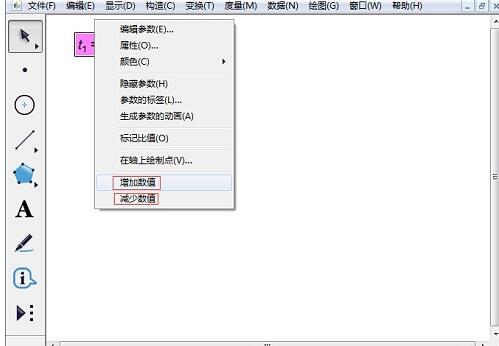
Ce qui précède est le contenu détaillé de. pour plus d'informations, suivez d'autres articles connexes sur le site Web de PHP en chinois!
 A quoi sert l'image Docker ?
A quoi sert l'image Docker ?
 Comment trouver l'emplacement d'un téléphone Huawei perdu
Comment trouver l'emplacement d'un téléphone Huawei perdu
 Nettoyer le registre
Nettoyer le registre
 Comment définir le statut hors ligne sur Douyin
Comment définir le statut hors ligne sur Douyin
 Historique des opérations de la table de vue Oracle
Historique des opérations de la table de vue Oracle
 Introduction aux caractères de retour chariot et de saut de ligne en Java
Introduction aux caractères de retour chariot et de saut de ligne en Java
 utilisation de la fonction parseint
utilisation de la fonction parseint
 Que dois-je faire si le conteneur Docker ne peut pas accéder au réseau externe ?
Que dois-je faire si le conteneur Docker ne peut pas accéder au réseau externe ?